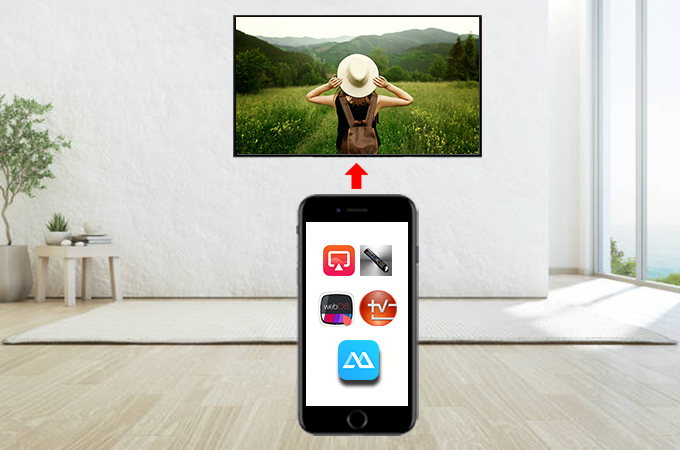
Les utilisateurs mobiles veulent contrôlerla TV à partir d’appareils iPhone et Android afin de remplacer la télécommandepar défaut de leur TV. Pour les utilisateurs d’iOS, souhaitez-vous utiliservotre iPhone comme une télécommande ? Oui ! L’iPhone en tant que télécommande est possible même sans Apple TV. Continuez votre lecture pour découvrir les applications utiles pour contrôler sa télé avec son iPhone.
Comment contrôler sa télé avec son iPhone
Connecter son iPhone à une Apple TV via AirPlay
Les nouvelles versions d’iOS peuvent télécommander une Apple TV. Vous n’avez pas besoin d’une application tierce ou utilisez Airplay pour le faire. Il suffit de configurer les paramètres sur votre iPhone. Si vous ne savez pas comment s’y faire, suivez bien la méthode pour contrôler sa télé avec son iPhone avec la fonction intégrée.
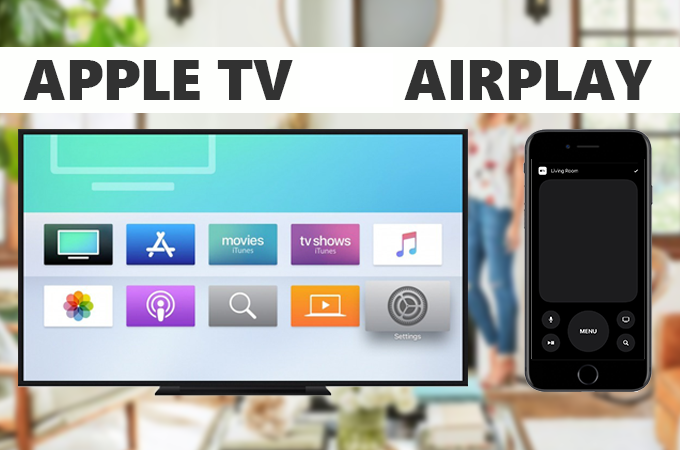
- Accédez à vos paramètres et ouvrez votre « Centre de contrôle ».
- Allez dans « Personnaliser les commandes » et tapez sur le signe « Plus » pour ajouter l’Apple TV Remote.
- Ensuite, accédez à votre panneau de contrôle, appuyez sur l’cône « Apple TV », puis sur le nom de votre Apple TV. Entrez le code à quatre chiffres.
Connecter son iPhone à une Samsung TV via SamRemote
Cette application tierce est spécialement conçue pour les TV Samsung et sert principalement de télécommande. Via cette application, vous pouvez contrôler votre TV du bout des doigts. L’application fonctionne via le réseau sans fil, vous devez donc vous assurer que votre téléphone et TV sont connectés au même réseau Internet. Pour contrôler la TV depuis iPhone via cette application, acceptez simplement le code envoyé par la TV après le lancement de l’application sur votre téléphone. Une fois accepté, vous pouvez commencer à l’utiliser.

Connecter son iPhone à une LG TV via LGTV Plus
LGTV plus est développé pour les appareils de télévision LG. Sa fonctionnalité principale est d’utiliser son iPhone comme une télécommande pour votre TV LG. Cependant, cette application est uniquement prise en charge par LG webOS Smart TV. Pour voir les modèles pris en charge, vous pouvez consulter le site officiel LG. De même, il vous suffit de télécharger l’application sur votre iPhone et de les connecter sur le même réseau Wi-Fi. Autorisez l’accès de votre téléphone à votre TV pour les connecter.
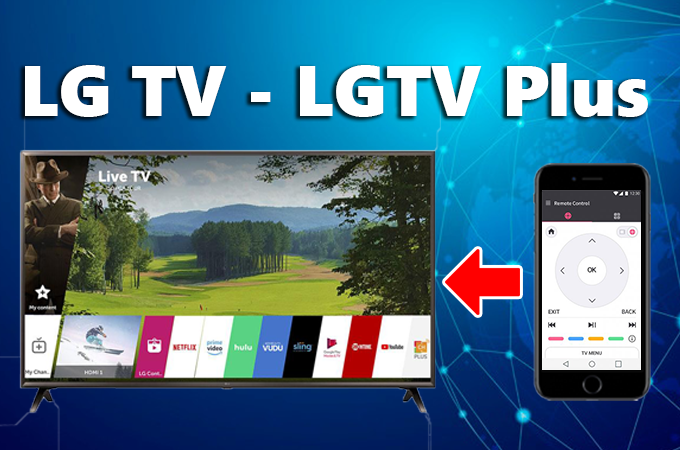
Mettre en miroir son iPhone sur une Sony TV via Video & TV Sideview
Cette application a été développée par Sony elle-même. De cette façon, vous n’aurez plus à vous soucier de problèmes de compatibilité. D’ailleurs, elle fonctionne à la fois sur un Android et un iOS. L’application a intégré certaines fonctionnalités utiles. En plus de contrôler votre TV via cette application, vous pouvez également utiliser l’application pour diffuser son contenu.
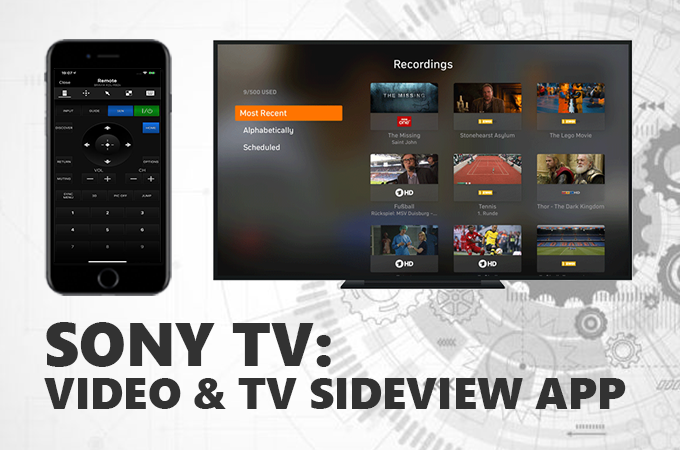
Connecter son iPhone à une TV via ApowerMirror
ApowerMirror vous permet d’afficher votre iPhone sur votre TV et le contrôler. Vous pouvez diffuser vos photos, vidéos et lire les contenus sur un écran plus grand. Il vous permet de diffuser en streaming vos sites préférés. En plus, vous pouvez enregistrer le site de streaming et le diffuser hors ligne ultérieurement. Cette application est compatible avec tous les TV mentionnés ci-dessus.
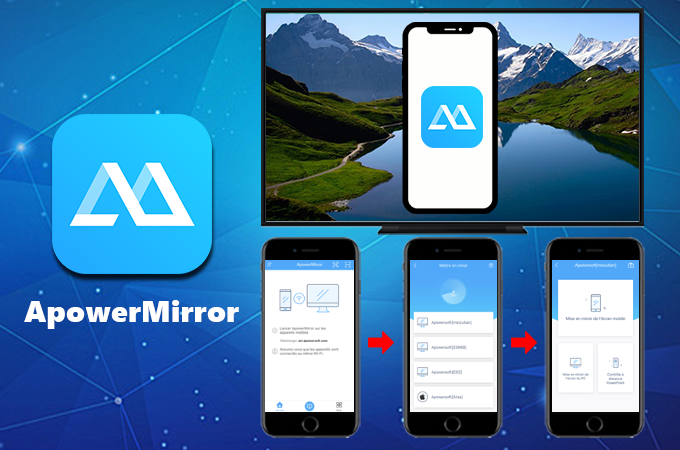
- Allez sur le site officiel ou télécharger le programme via le bouton du téléchargement ci-dessous et installer-le.
- Assurez-vous de connecter votre iPhone et TV au même serveur Wi-Fi.
- Ensuite, sur votre TV, vous verrez immédiatement un code pin une fois que vous aurez lancé l’application.
- Sur votre téléphone, appuyez sur l’icône « Numéro » en haut à droite et entrez le code PIN sur votre téléphone. Votre iPhone sera immédiatement affiché sur votre TV.
Conclusion
Voilà divers outils que vous pouvez utiliser sur différents types de TV. En comparant tous les programmes, ApowerMirror présente un avantage puisqu’il fonctionne sur tout type de TV. Choisissez simplement celui qui vous convient le mieux et laissez-nous un commentaire ci-dessous si vous avez des questions ou des suggestions.


Laissez un commentaire